Любой активный пользователь интернета регистрируется на десятках сайтов, создает учетные записи, где указывает имя, пароль и другие данные. Использовать одинаковый пароль на всех ресурсах небезопасно, ведь, если злоумышленники его подберут, они получат доступ и ко всему остальному.
С другой стороны – запомнить десятки комбинаций довольно сложно, не прибегая к помощи записной книжки. Бывает, пользователь забывает пароль от Гугл аккаунта, а это не только поисковой сервис, на который приходится 90% запросов, а и канал YouTube, профиль Android, включая весь хранящийся на нем контент из магазина Play Market.
Не стоит расстраиваться раньше срока, так как система Google устроена таким образом, чтобы была возможность восстановить пароль. Конечно, есть радикальный способ – создать новую учетную запись, но стоит попробовать.
Что делать, если забыл пароль от аккаунта Гугл
Ситуации бывают разные, но и способов восстановить пароль тоже несколько. Вся процедура восстановления может быть выполнена с компьютера, при помощи браузера.
РАЗБЛОКИРОВКА SAMSUNG / Универсальный способ / FRP Google Account сброс гугл аккаунта 2023
Если есть телефон Андроид с привязанным аккаунтом – хорошо. Уже потом, восстановив доступ и придумав новый пароль, его вводят в смартфоне или планшете.
Сброс пароля

Самый простой способ. Вернуть старый пароль не получится, зато его можно сбросить и придумать новый. Порядок действий:

- Открывают браузер на компьютере.
- Заходят на главную страницу Google.
- Для входа в аккаунт жмут кнопку «Войти».
- В поле «Логин» вводят адрес почты (e-mail) или привязанный номер телефона, жмут «Далее».
- Дальше просят ввести пароль, но если он забыт, жмут «Забыли пароль?».
- Здесь действует один лайфхак – если пароль недавно менялся, и он был забыт, вводят старую комбинацию и жмут «Далее».
- На следующем этапе система должна удостовериться, что тот, кто хочет получить доступ к аккаунту – действительно его владелец. Для этого она отсылает уведомление на прикрепленное устройство, то есть смартфон. Бывает, с первого раза ничего не приходит, поэтому жмут «Отправить еще раз».
- На телефон придет уведомление с текстом «Вы пытаетесь восстановить аккаунт?» и указанным адресом – выбирают «Да».
- Все, старая комбинация букв/цифр сброшена, теперь следует ввести новую, дважды, чтобы подтвердить и выбрать в окне «Изменить пароль».
В ходе восстановления сервис может затребовать и другие данные (в зависимости от того, что указывал пользователь в ходе регистрации):
- чтобы ускорить процесс, могут попросить ввести резервный адрес электронной почты, куда будут высланы дальнейшие указания;
- если к учетной записи прикреплен номер мобильного телефона, система автоматически предлагает выслать на него смс-сообщение или сделать голосовой вызов с кодом подтверждения;
- иногда для подтверждения принадлежности аккаунта просят ввести информацию о времени его создания (месяц, год).
Если все ответы верны – система просит ввести новую защитную комбинацию и открывает доступ к учетной записи.
Нередко бывает ситуация, когда владелец не помнит электронный адрес. Рекомендации тут аналогичны. Но для этого понадобится мобильный номер или резервная почта. Правда, если таковые имеются и были привязаны к аккаунту.
К сожалению, при регистрации мало кого заботит этот вопрос – как и какими средствами можно будет восстановить доступ к профилю? Многие учетки регистрируются на один e-mail, без запасных ходов.
Что делать, если нет прикрепленного номера или почты

Если контактных данных нет, все же можно попробовать восстановить доступ, правда, это будет несколько сложнее. Последовательность:
- При входе в аккаунт жмут «Я не помню пароль», после чего открывается особая форма.
- Там отвечают на вопросы об использовании аккаунта. Это необходимая процедура, так как Гугл просто так не будет никому отдавать чужую учетную запись, пока не убедится, что она принадлежит тому, кто ее пытается восстановить.
- Вводят информацию о дате создания аккаунта, дате последнего входа. Если точных данных нет, вводят приблизительные. Обязательно заполняются все поля.
Если ответы даны точно или хотя бы приблизительно, система распознает владельца, после чего на экране появится форма, где пользователь установит новый пароль.
Есть и другой метод, если аккаунт не привязан к номеру телефона, резервному почтовому ящику – написать в службу поддержки с той целью, чтобы подтвердить свою личность.
Если владелец никак не может восстановить доступ, агенты поддержки могут запросить у него скан паспорта, чтобы удостовериться, что аккаунт принадлежит ему.
Что делать, если не помнишь логин

Бывает, пользователь вспоминает, что у него есть аккаунт в Гугл, но данных для входа он не помнит, включая логин. Чтобы восстановить доступ, в первую очередь с компьютера нужно зайти на сайт gmail.com. Там, в окне входа, где просят ввести имя пользователя и пароль, выбирают «Не удается войти в аккаунт?».
Откроется новое окно, где будут предложены варианты для восстановления. Нужно выбрать «Я не помню имя пользователя» и нажать «Продолжить». Откроется страница, где заполняют все поля, причем обязательно.
Там указывают адрес резервной почты, имя и фамилию, введенные при регистрации, переписывают код с картинки и жмут «Отправить». Вводить данные следует внимательно, так как, например, система воспринимает имена Оля и Ольга как разные. Если получится вспомнить информацию – можно вернуть доступ, если нет – высветится сообщение «Такого аккаунта Google не существует».
Если ни один из способов не помог – можно обратиться к технической поддержке. Основываясь на пункты пользовательского соглашения, Гугл потребует от возможного владельца аккаунта персональные данные, чтобы подтвердить личность. Как правило, чтобы получить новый логин и пароль, достаточно загрузить свою фотографию с открытым паспортом в руках.
Иногда на проверку уходит несколько часов, так как службе поддержки нужно убедиться, что профиль принадлежит тому, кто запрашивает к нему доступ. Если сотрудник техподдержки сомневается в этом, в возобновлении откажут.
Возможные проблемы и их решение
Ошибки и способы их устранить:
- высвечиваются сообщения «Не удалось проверить пароль», «Аккаунт Google не найден», «Неверный пароль. Повторите попытку». Здесь нужно убедиться, что логин и пароль указаны верно, проверить стабильность подключения к интернету;
- сообщение «Не удалось проверить пароль в этой сети. Выберите другую сеть». Эта ошибка появляется при нестабильном Wi-Fi сигнале. Следует устранить неполадки, связанные с соединением или попробовать подключиться к другой сети и попытаться по новой;
- сообщение «Ваш аккаунт был удален или отключен. Выйдите из него». В этом случае придется заходить под другим профилем. Если аккаунт отключили, будет предоставлена подробная информация. Восстановить доступ можно – достаточно следовать инструкции.
Система Google открывает доступ к различным сервисам (электронная почта, Диск, Плей Маркет), что удобно. К тому же, регистрируясь на сторонних ресурсах, часто требуют ввести адрес электронной почты, поэтому таким «ящиком» лучше обзавестись сразу.
Если пользователь забыл свой логин или пароль от аккаунта – расстраиваться ни к чему, из статьи можно узнать способы его восстановить. Для этого, правда, понадобятся иные данные, такие как: адрес резервной почты, номер телефона, дата регистрации и последнего посещения. Поэтому, регистрируясь, не стоит пренебрегать вводом дополнительной информации, которая потом поможет восстановить доступ.
Источник: vyborsmartphona.ru
Аккаунт «Гугл»: забыл пароль, как восстановить?
Многие знакомы с сервисами от «Гугл». Данная компания является довольно крупной организацией. Она позволяет не только работать с одноименным поисковиком, но и общаться с коллегами и друзьями. Достаточно завести здесь аккаунт. То есть, электронную почту. «Гугл»-профиль прекрасно синхронизируется с различными мобильными устройствами.
Только иногда бывают ситуации, при которых войти в ящик не выходит. Например, если пользователь аккаунта «Гугл» забыл пароль. При подобных обстоятельствах можно попытаться восстановить доступ к профилю. Либо зарегистрироваться заново. Ниже мы расскажем о том, как войти в почту Google, если у юзера нет тех или иных данных для входа.
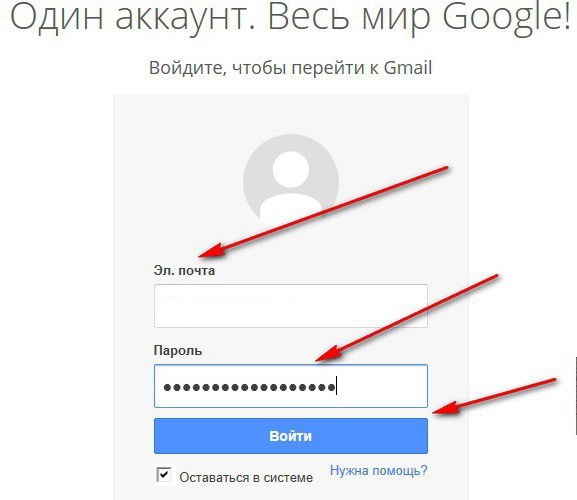
Нет пароля и логина
Начнем с довольно интересного расклада. Речь идет о ситуациях, когда пользователь забыл пароль от «Гугл» аккаунта, а также имя юзера. Обычно такое происходит со старыми профилями.
Что делать? Необходимо как можно скорее попытаться восстановить доступ к ящику. Сделать это предлагается при помощи номера мобильного телефона. Он должен быть заранее прикреплен к почте.
- Открыть страницу google.ru.
- В правом верхнем углу кликнут по надписи «Войти».
- Нажать на «Забыли пароль?».
- Поставить отметку около пункта «Я забыл пароль».
- Указать адрес используемой электронной почты.
- Щелкнуть по кнопке «Продолжить».
- Указать номер телефона в специально отведенном поле. Потребуется прописать комбинацию, привязанную к ящику заранее.
- Нажать на кнопку «Продолжить».
- Ввести код подтверждения. Он придет в SMS-сообщении на мобильный телефон.
- Придумать новый пароль для входа.
- Повторить его. Для этого в форме восстановления есть отдельная строка.
- Кликнуть по «Сбросить пароль».
Вот и все. Теперь понятно, как восстановить аккаунт «Гугл», если забыл пароль. Но это только один из возможных вариантов развития событий. Что еще можно порекомендовать гражданам?
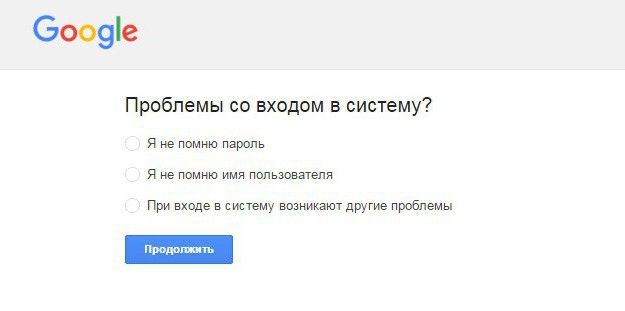
Без личных данных
Довольно часто пользователи не указывают личные данные в своих профилях. И поэтому процедура входа в «Гугл» почту будет немного затруднена.
Нужен аккаунт «Гугл»? Забыл пароль входа, а телефон не был прикреплен к используемому ящику? Не стоит отчаиваться. Ведь шанс на успешных вход в систему все еще есть.
Придется ответить на ряд вопросов, которые помогут установить личность гражданина. В целом, если человек забыл пароль от «Гугл» аккаунта, ему придется действовать следующим образом:
- Войти на страницу «Гугл».
- Кликнуть по гиперссылке «Я забыл пароль».
- Отметить «Забыл пароль» и нажать на «Продолжить».
- Щелкнуть по кнопке «Затрудняюсь ответить».
- Ответить на ряд вопросов, которые появятся на экране. Начать следует с указания используемого электронного адреса.
- Прописать e-mail для связи.
- Пройти по ссылке, присланной системой Google на указанный ранее ящик.
- Придумать новый пароль и напечатать его.
- Повторить пароль. Для этого в форме восстановления имеются соответствующие строчки.
После подтверждения операции можно будет без проблем войти в «Гугл» аккаунт. Если забыл пароль от профиля, а также в анкете нет привязанного мобильного телефона, данная инструкция поможет не потерять почту.
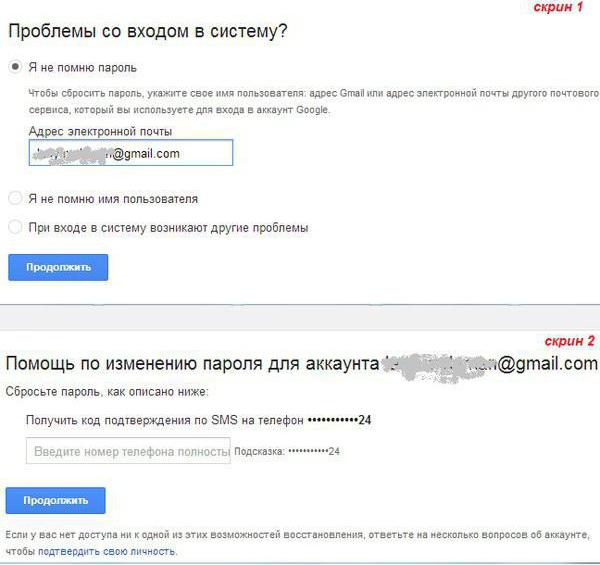
Нет логина
Но это далеко не все. Иногда пользователи забывают не пароль, а логин для авторизации. Такие ситуации доставляют немало хлопот. Ведь если человек забыл пароль от «Гугл» аккаунта, он сможет довольно быстро восстановить его. С логином приходится сложнее.
В нашем случае помогут указания следующего типа:
- Открыть раздел «Проблемы с авторизацией» от Google.
- Выбрать пункт «Я забыл логин».
- Указать способ восстановления имени пользователя. Например, это можно сделать при помощи дополнительного e-mail или по номеру телефона.
- Вписать соответствующие данные в специально отведенные поля.
- Поставить отметку около поля «Я не робот».
- Подтвердить операцию.
Что дальше? Теперь остается всего лишь ознакомиться с письмом или с SMS-сообщением. В нем будет написано имя пользователя на сервисе «Гугл». С его помощью удастся без проблем войти в ящик или восстановить пароль для авторизации в системе. Ничего трудного или непонятного.
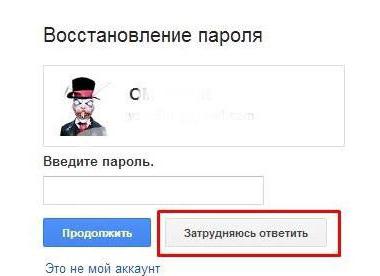
С телефона
А что делать, если вдруг забыл пароль от аккаунта «Гугл» на телефоне? Придется восстанавливать данные для входа в систему. Либо можно завести новую почту с другим адресом. Но так поступать не рекомендуется. Особенно если юзеру нужен именно старый ящик.
Руководство по восстановлению пароля от Google на «Андроиде» выглядит так:
- Открыть форму входа в систему.
- Нажать на кнопку «Проблемы с авторизацией».
- Указать «Я забыл пароль».
- Ввести пароль от ящика. Скорее всего, он будет неправильным. После этого пользователя перенаправят на следующую страницу формы восстановления.
- Нажать на кнопку «Отправить».
- Ввести код подтверждения. Он придет на устройство, с которым работает пользователь на данный момент.
- Придумать новый пароль и прописать его дважды в специально отведенных для этого местах на экране.
Готово! В целом алгоритм действий по восстановлению доступа к аккаунту «Гугл», если забыл пароль, мало чем отличается при тех или иных обстоятельствах. Со всех платформ можно воплотить задумку в жизнь. И перечисленные инструкции помогут справиться с поставленной задачей.
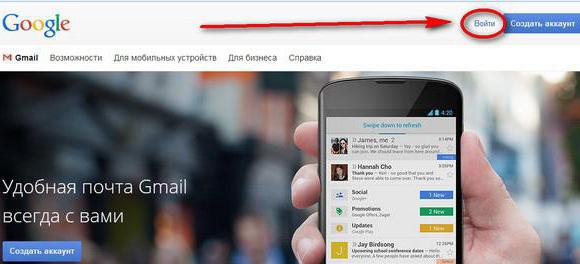
Регистрация нового ящика
Пользователь забыл пароль от аккаунта «Гугл»? Что делать, если возникают проблемы с заполнением формы восстановления? Лучше отказаться от ранее используемого профиля. Некоторым так и не удается вспомнить логин или пароль. Тогда предпочтительнее провести регистрацию нового аккаунта.
Информация со старого ящика будет утрачена, зато получится вновь пользоваться сервисами от Google.
Как получить e-mail на «Гугл»? Нужно выполнить следующие действия:
- Открыть Google.ru.
- Нажать на раздел «Почта».
- Кликнуть по кнопке «Регистрация».
- Заполнить появившуюся на экране форму. Обычно требуется указать личные данные пользователя, придумать логин для входа (или выбрать из свободных имен), указать пароль для авторизации в системе.
- Указать дополнительные средства восстановления — почтовый ящик или мобильный телефон.
- Поставить отметку около пункта «Я не робот».
- Ввести текст с каптчи.
- Нажать на кнопку «Подтвердить» или «Ок».
Через несколько секунд пользователь попадет в свой почтовый ящик. Теперь не нужно думать, как быть с аккаунтом «Гугл». Забыл пароль? Тогда в любое время можно просто завести новый ящик.
Синхронизация
Забыл пароль от «Гугл» аккаунта? Если не удалось восстановить доступ к ящику, лучше заново зарегистрироваться в системе. После этого необходимо осуществить синхронизацию профиля с мобильными девайсами.
Как это сделать? Потребуется:
- Открыть настройки мобильного телефона.
- Зайти в раздел «Аккаунты».
- Выбрать пункт Google.
- Указать адрес почты.
- Прописать пароль для входа в систему.
- Щелкнуть по кнопке «Ок».
Вот и все. Перед воплощением задумки в жизнь требуется подключиться к интернету. Иначе о синхронизации можно забыть.
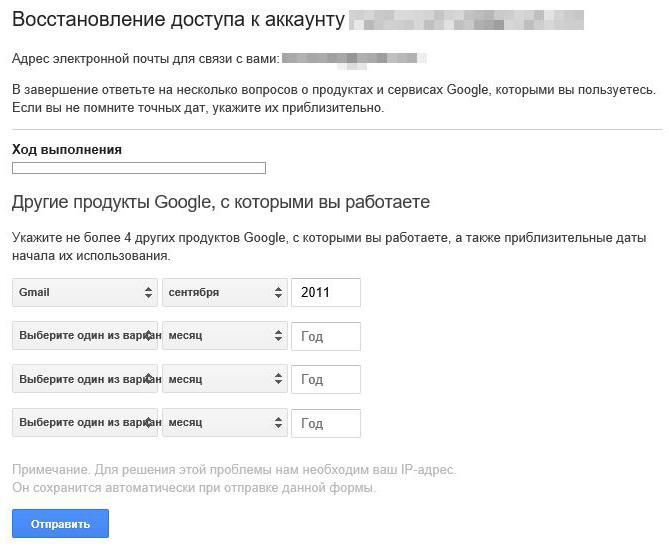
В заключение
Как восстановить забытый аккаунт гугл (Google)? | ТОП-6 Самых действенных способов

При регистрации нового ящика обязательно следует заполнять поля, которые отвечают за восстановление контроля над почтой. От этого зависит то, сколько времени вы потратите, чтобы вернуть себе почту. При потере пароля, вопрос как восстановить аккаунт Google, решить довольно просто. Существует два варианта развития событий.
Update — 2019.12.18 Данную инструкцию мы написали в 2018 году, но она по-прежнему актуальна. Если в процессе восстановления у вас возникнут затруднения, вы можете обратиться к нам в комментариях. Постарайтесь детально описать суть вашей проблемы, а мы обязательно постараемся вам помочь.
Вариант № 1: У вас есть вся информация, которая нужна для восстановления
1 Достаточно перейти на Google Account Recovery .

2 Выбрать в открывшемся окне первый пункт ”Я не помню пароль”.

3 Затем, ввести адрес почты, которая указана, как запасная.

4 На экране высветится страничка с окном, куда надо написать старый пароль. Вы его не помните, поэтому нужно выбрать пункт “Затрудняюсь ответить”.
5 Затем, идет перенаправление на страничку для восстановления доступа.

6 Система порекомендует восстановить аккаунт google, используя смс или телефонный звонок. Тут уж выбирайте более удобный для вас вариант.
7 В случае если телефонный номер не указан, нужно воспользоваться e-mail, который указывался в настройках как запасной. На неге будут высланы дальнейшие инструкции, при помощи которых, легко удастся получить контроль, над аккаунтом.
Вариант № 2: У меня нет ни почты, не номер телефона

В ситуациях, когда не указаны ни почта и не номер телефона, все же возможно восстановление контроля над аккаунтом. Для этого требуется написать ответы на вопросы от гугл. Очень хорошо, если вы помните ответ на секретный вопрос, тогда проблем не возникнет. После того, как система убедится, что доступ пытается получить настоящий владелец, откроется страница, где нужно указать новый пароль.
Вариант № 3: Как восстановить аккаунт google по номеру телефона
При регистрации электронной почты, очень удобно подключить функцию “восстановление данных при помощи смс”. Таким образом, восстановить пароль не займет у вас много времени. Нужно выполнить такой алгоритм действий:
1 Ввести номер телефона, привязанный к аккаунту на странице поддержки паролей.

2 Ввести код с картинки на открывшейся страничке и нажать на кнопку “Продолжить” .
3 Выбрать пункт, который позволит получить смс на телефон.

4 Записать полученные цифры во вновь открывшемся окне.
5 Задать новый пароль. Готово.
Проблемы при использовании этого метода заключаются в том, что смс часто не приходит. Также, существует ограничение по количеству сообщений, которые можно отправить в течение суток. Если, вы не дождались, когда придёт смс и отправили еще несколько запросов – действующим будет тот, который дойдет в последнюю очередь.
Вариант №4: Восстановление забытого аккаунта google
Способ, как восстановить забытый аккаунт гугл, довольно прост. Необходимо зайти на gmail.com  Выбрать пункт ”Не удается войти в аккаунт” Откроется окно с формой восстановления логина и пароля. Затем, выбрать пункт — “Я не помню имя пользователя” в данном случае.
Выбрать пункт ”Не удается войти в аккаунт” Откроется окно с формой восстановления логина и пароля. Затем, выбрать пункт — “Я не помню имя пользователя” в данном случае.
 И нажать на кнопку “Продолжить” . Теперь нужно указать некоторые данные вашего почтового ящика.
И нажать на кнопку “Продолжить” . Теперь нужно указать некоторые данные вашего почтового ящика.  Введите код с картинки, и отправьте запрос. Хорошо, если есть дополнительный электронный адрес. Тогда способ восстановления намного упрощается. Поставьте в открывшемся окне галочку “При входе в систему возникают другие проблемы” и дальше, проследуйте по пути восстановления аккаунта, предлагаемого google.
Введите код с картинки, и отправьте запрос. Хорошо, если есть дополнительный электронный адрес. Тогда способ восстановления намного упрощается. Поставьте в открывшемся окне галочку “При входе в систему возникают другие проблемы” и дальше, проследуйте по пути восстановления аккаунта, предлагаемого google. 
Вариант № 5: Как восстановить доступ к удаленному аккаунту google
В случае если аккаунт гугл был удален недавно (не прошла еще неделя), его можно попробовать возобновить. По истечению этого срока данные удаляются и учетной записи больше не существует. Введите логин и пароль на странице входа.
 Если нет возможности вспомнить логин и пароль, воспользуйтесь способом восстановления данных. В таком случае google предложит восстановить почтовый ящик, используя ваш номер телефона. Он должен быть указан в дополнительных настройках безопасности почты.
Если нет возможности вспомнить логин и пароль, воспользуйтесь способом восстановления данных. В таком случае google предложит восстановить почтовый ящик, используя ваш номер телефона. Он должен быть указан в дополнительных настройках безопасности почты.
 Если нет возможности воспользоваться привязанным номером телефона или дополнительной почтой, нужно ответить на вопросы, задаваемые системой. Нужно будет предоставить информацию, когда вы в последний раз заходили в систему; указать контакты, записанные в адресной книге и т.д.
Если нет возможности воспользоваться привязанным номером телефона или дополнительной почтой, нужно ответить на вопросы, задаваемые системой. Нужно будет предоставить информацию, когда вы в последний раз заходили в систему; указать контакты, записанные в адресной книге и т.д.
Если все ответы будут верны, гугл поймет, что ящик собирается восстановить истинный его собственник. По итогу будет принято решение о восстановлении учетной записи. Пользователю порекомендуют поменять пароль или же в течение суток вышлют письмо с инструкцией. Во втором случае, нужно будет выполнить указания, описанные в письме.
 В случае неправильных ответов на вопросы системы – аутентификация личности не будет произведена, страницу не разблокируют. Эта ситуация может быть разрешена лишь регистрацией нового аккаунта.
В случае неправильных ответов на вопросы системы – аутентификация личности не будет произведена, страницу не разблокируют. Эта ситуация может быть разрешена лишь регистрацией нового аккаунта.
Вариант № 6: Синхронизация аккаунта с телефоном после смены пароля

В наше время актуален вопрос присутствия почтового адреса на стационарном компьютере и в мобильном телефоне. Сменив пароль на компьютере, синхронизируйте приложение на мобильном. Может быть, система сама запросит новый. Если этого не случилось, зайдите в настройки телефона, остановите приложение вручную, а потом запустите его заново.
Бывает ситуация, когда забыла аккаунт гугл и не имеешь понятия, как восстановить контроль. Для этого нужно, чтобы в настройках почты были указаны дополнительный почтовый ящик и номер телефона. Стоит, также, записывать такие данные, как кодовое слово, день, когда страница была создана или, хотя бы, когда был произведен последний вход в систему.
Выводы
Электронная почта – это способ связи между людьми и континентами XXI столетия. Все чаще ей доверяется важнейшая информация, с ней связаны множество страничек и аккаунтов. Поэтому не стоит пренебрегать безопасностью. И уж точно, необходимо потрудится при заполнении дополнительных разделов, которые отвечают за восстановления контроля. Также, рекомендую посмотреть видео, что бы точно разобраться в тонкостях работы по восстановлению аккаунта
Источник: geekhacker.ru